Hur man tar bort läslistan i Brave Browser - Snabbguide
1 min. läsa
Uppdaterad den
Läs vår informationssida för att ta reda på hur du kan hjälpa MSPoweruser upprätthålla redaktionen Läs mer

Undrar du hur man tar bort läslistan i Brave Browser? Detta praktiska verktyg låter användare spara artiklar och webbsidor för senare läsning.
Men om du tycker att den här funktionen belamrar ditt gränssnitt eller helt enkelt föredrar ett minimalistiskt utseende, följ denna steg-för-steg-guide för att inaktivera den.
Hur man tar bort Braves läslista
Följ dessa enkla steg för att ta bort läslistan från din webbläsares sidofält:
- Starta Brave Browser.
- Du ser en sidobarikonen på den övre högra sidan i webbläsarfönstret. Klicka på den för att öppna.
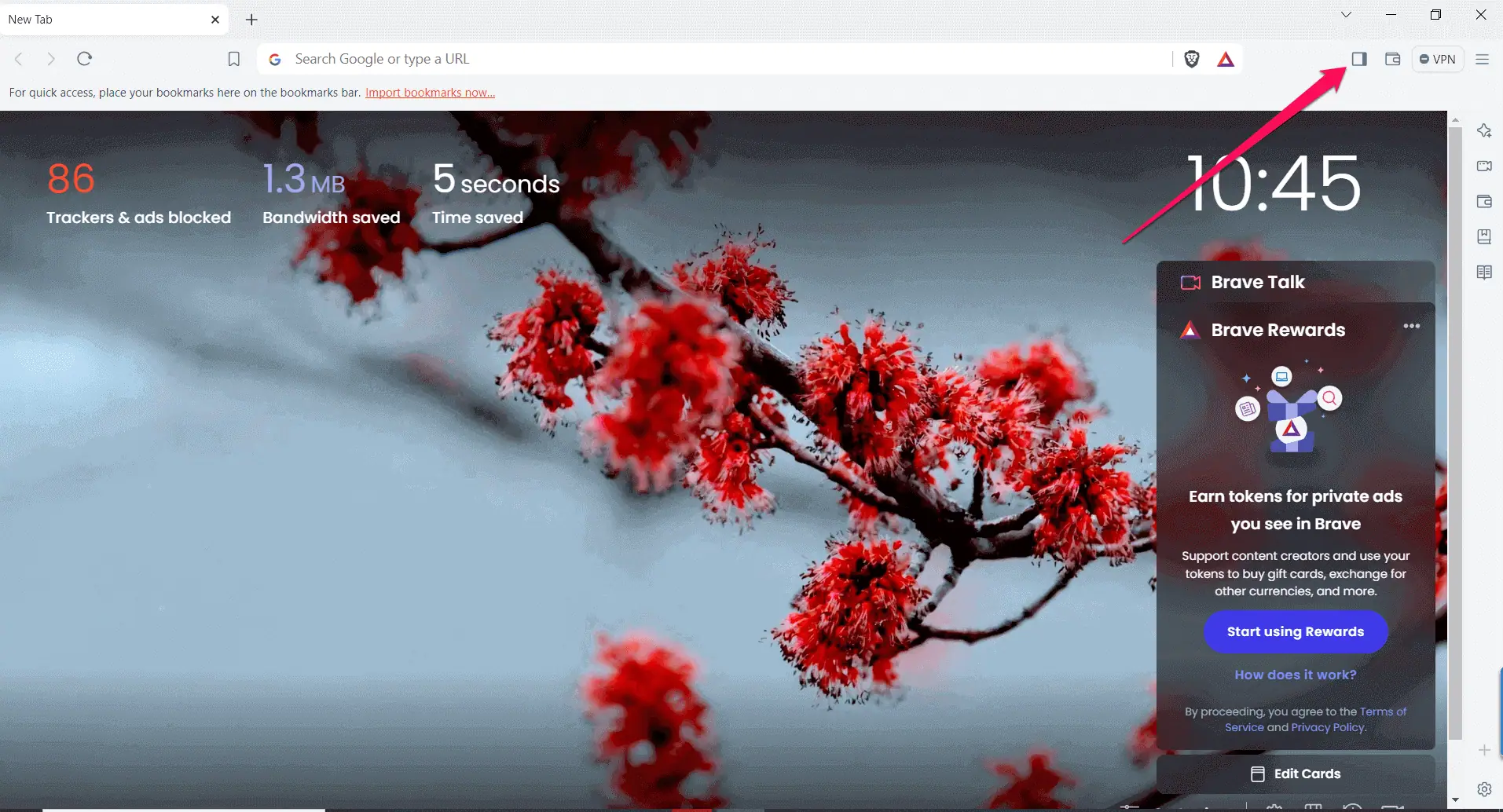
- I sidofältet hittar du olika alternativ, inklusive läslistan. Den är vanligtvis placerad på höger sida av skärmen.
- Högerklicka på den, och en snabbmeny visas.
- Välj "ta bort" från snabbmenyn.

Att ta bort läslistan i Brave är en enkel process som gör att du kan anpassa din webbupplevelse ytterligare. Oavsett om du föredrar ett rörigt gränssnitt eller helt enkelt inte använder funktionen, säkerställer den här guiden att du kan skräddarsy Brave efter dina önskemål.
För mer insikt om webbläsarfunktioner och uppdateringar, överväg att utforska artiklar om MSPoweruser.
Ett "Tack"-meddelande till Mark Schuh (en av våra läsare) för att han hjälpte oss att förbättra den här guiden.









Användarforum
1 meddelanden